Windows 10의 TeamViewer에서 파트너가 라우터에 연결하지 않은 오류 수정
TeamViewer 는 컴퓨터에 원격으로 액세스하고 제어하는 데 도움이 되는 훌륭한 원격 지원 소프트웨어입니다. 그러나 때때로 오류가 발생하는 것으로 알려져 있습니다. 직면할 수 있는 이러한 오류 중 하나는 TeamViewer 가 연결할 수 없는 경우입니다. 파트너에 연결할 수 없음, 파트너가 라우터에 연결하지 않음, 오류 코드 WaitforConnectFailed(No connection to partner, Partner did not connect to router, Error Code WaitforConnectFailed) .
이 오류는 일반적으로 파트너(Partner) 컴퓨터가 네트워크에 연결되어 있지 않은 경우에 발생하지만 네트워크에 연결된 경우에도 발생할 수 있습니다. 설치 오류, 두 컴퓨터에 설치된 TeamViewer(TeamViewer) 버전 간의 비호환성 등 다양한 원인이 있습니다 .
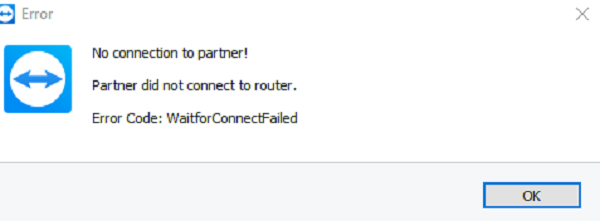
파트너 가 라우터 (Partner)TeamViewer 오류 에 연결하지 않았습니다.
다음은 시도해 볼 수 있는 몇 가지 제안 사항입니다. 그러나 시작하기 전에 Windows 및 TeamViewer 가 안정적인 최신 버전으로 업데이트되었는지 확인하십시오.
- 네트워크를 다시 시작합니다.
- (Allow Full Access Control)TeamViewer 에 대한 (TeamViewer)전체 액세스 제어 를 허용 합니다.
- DNS 캐시를 플러시합니다.
1] 네트워크 다시 시작
귀하와 파트너 모두 네트워크 라우터를 재부팅하고 의도한 대로 연결할 수 있는지 확인할 수 있습니다.
2] TeamViewer에 대한 전체 액세스 제어 허용(Allow Full Access Control)
TeamViewer를 열고 메뉴 모음 에서 (Menu bar.)기타 (Extras ) 를 클릭하십시오. 그런 다음 옵션(Options) 을 클릭하고 왼쪽 탐색 패널에서 고급을 선택합니다.(Advanced.)
이제 오른쪽에서 고급 옵션 표시로 표시된 버튼을 클릭합니다.(Show advanced options.)

이 컴퓨터 연결을 위한 고급 설정(Advanced settings for connection to this computer,) 섹션에서 액세스 제어(Access Control.) 옵션에 대한 드롭다운 메뉴에서 전체 액세스 (Full Access ) 를 선택 합니다.
확인(OK) 을 클릭 하고 문제가 해결되었는지 확인합니다.
3] DNS 구성 플러시

관리자 권한 명령 프롬프트(elevated Command Prompt) 에서 다음 세 가지 명령을 차례로 실행하여 DNS 캐시를 플러시합니다(flush the DNS cache) .
ipconfig/release ipconfig/renew ipconfig/flushdns
완료되면 명령 프롬프트(Command Prompt) 를 종료하고 문제가 해결되는지 확인하십시오.
Winsock을 재설정(reset Winsock) 하고 TCP / IP 도 재설정 할 수 있습니다 .
여기 도움이 되셨나요?(Did anything here help you?)
Related posts
Windows 10에서 Teamviewer가 연결되지 않는 문제 수정
FIX : MusicBee Windows 10에서 열리지 않습니다
TeamViewer audio Windows 10에서 작동하지 않습니다
Xbox Live에 연결할 수 없습니다. Fix Xbox Live Networking issue Windows 10
Windows 10 Hybrid 그래픽을 사용하여 Fix Fast Battery drain
Fix Problem Event Name BEX64 Windows 10
Fix CACHE_MANAGER Blue Screen Windows 10에 있습니다
Windows 10에서 Data을 잃지 않고 Fix Unallocated Hard Drive
Windows 10 Fix Generic PnP Monitor Problem
어떻게 Fix Scaling에 Windows 10에 Blurry Apps에 대한
Fix Alt+Tab Windows 10에서 작동하지 않습니다
Fix Ntfs.sys Windows 10에서 BSOD Error에 실패했습니다
사용자가 Windows 10 컴퓨터에서 로그 오프 할 때 Fix Event ID 7031 또는 7034 오류
Fix Task Host Window Prevents Shut Down Windows 10
Windows 10 문제에 Fix Keyboard하지 타이핑
Fix win32kfull.sys Blue Screen error에서 Windows 10
Chrome Windows 10의 Fix ERR_CONNECTION_TIMED_OUT issue
Fix Spotify Windows 10에서 열리지 않습니다
Fix INET_E_DOWNLOAD_FAILURE error Edge in Windows 10
Fix Microsoft Compatibility Telemetry High Disk Usage Windows 10
